wps怎么打分数的方法
1、首先打开表格,选中要输入分数的单元格。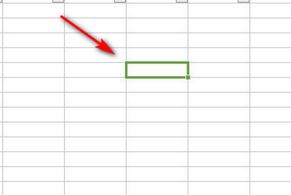
2、点击插入菜单下的公式按钮。
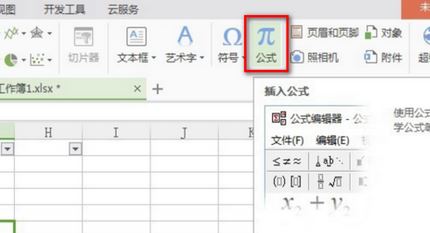
3、出现公式编辑器,点击分式模板,弹出对话框。

4、把鼠标放到上面输入数字1,再把鼠标放到下面输入数字2。
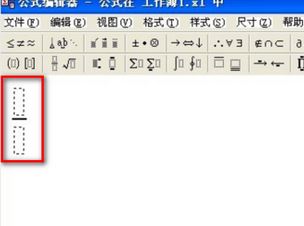
5、如下图所示,就出现了真正的分数;
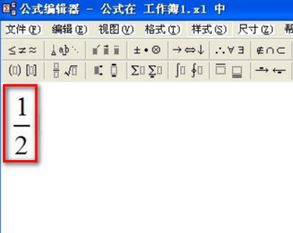
6、选中数字点击复制,如图:

7、在表格内粘贴,然后把分子和分母占的3行,点击上面的合并居中。
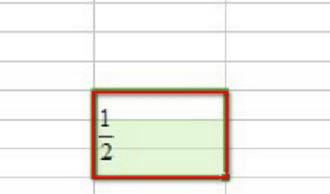
8、几分之几的分数公式就出现在单元格内了。
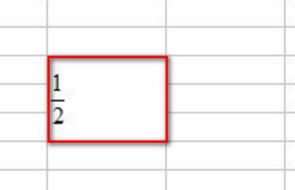
通过上述步骤进行操作我们就成功的在wps中打出了分数,在wps文字 界面中也可以通过相同方式来打出分数的样式哦!
推荐内容:
wps页面设置在哪?教你wps页面设置图文操作方法wps专业版序列号_wps专业版激活序列号大全
